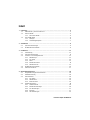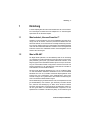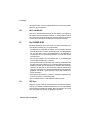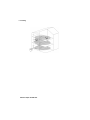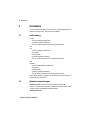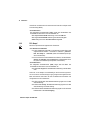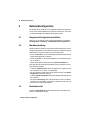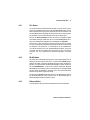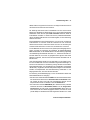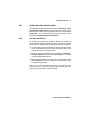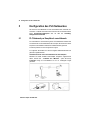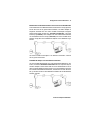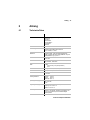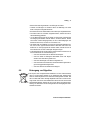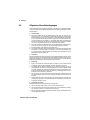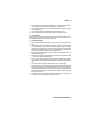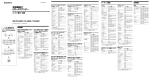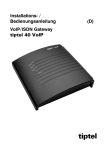Download 5 Konfiguration des PLC-Netzwerkes
Transcript
Conrad Powerline Adapter PL500D N150 Alle Angaben in dieser Dokumentation sind nach sorgfältiger Prüfung zusammengestellt worden, gelten jedoch nicht als Zusicherung von Produkteigenschaften. Der Hersteller haftet ausschließlich in dem Umfang, der in den Verkaufs- und Lieferbedingungen festgelegt ist. Weitergabe und Vervielfältigung der zu diesem Produkt gehörenden Dokumentation und Software und die Verwendung ihres Inhalts sind nur mit schriftlicher Erlaubnis des Herstellers gestattet. Änderungen, die dem technischen Fortschritt dienen, bleiben vorbehalten. Marken Windows® und Microsoft® sind eingetragene Marken von Microsoft, Corp. HomePlug® ist eine eingetragene Marke von HomePlug Powerline Alliance. Wi-Fi®, Wi-Fi Protected AccessTM, WPATM, WPA2TM und Wi-Fi Protected SetupTM sind eingetragene Marken der Wi-Fi Alliance®. Das Firmware-Paket des Herstellers enthält Dateien, die unter verschiedenen Lizenzen verbreitet werden, insbesondere unter Hersteller-proprietärer Lizenz bzw. unter einer Open Source Lizenz (GNU General Public License, GNU Lesser General Public License oder FreeBSD License). Der Source-Code, der als Open Source verbreiteten Dateien kann schriftlich angefordert werden über [email protected]. Das Produkt entspricht den grundlegenden Anforderungen der Richtlinie 1999/5/EC (R&TTE) sowie den übrigen einschlägigen Bestimmungen des FTEG und ist zum Betrieb in der EU und Schweiz vorgesehen. Das Produkt ist eine Einrichtung der Klasse A. Diese Klasse kann im Wohnbereich Funkstörungen verursachen. "99/05/CE" (R&TTE Directive) ist eine Richtlinie wie die EMV-Richtlinie. Sie gilt für Funksendeeinrichtungen (Radio equipment) und Telekommunikations-Endgeräte (telecommunication terminal equipment). Die Einhaltung dieser Richtlinien wird über die Anwendung harmonisierter EN Normen nachgewiesen Die CE-Erklärung zu diesem Produkt finden Sie auf der beiliegenden Produkt-CD. Der Hersteller behält sich vor, die genannten Daten ohne Ankündigung zu ändern, und übernimmt keine Gewähr für technische Ungenauigkeiten und/oder Auslassungen. September 2013 Inhalt 1 Einleitung .................................................................................................................... 5 1.1 Was bedeutet „Inhouse-Powerline”? ........................................................................5 1.2 Was ist WLAN? ........................................................................................................5 1.2.1 Wi-Fi oder WLAN? .......................................................................................6 1.3 Der PL500D N150 ...................................................................................................6 1.3.1 WiFi Sync ....................................................................................................6 1.3.2 Anwendungsbeispiele .................................................................................7 2 Schnellstart ................................................................................................................. 9 2.1 Systemvoraussetzungen ...........................................................................................9 2.2 PL500D N150 anschließen ......................................................................................9 3 Installation ................................................................................................................ 12 3.1 Lieferumfang .........................................................................................................12 3.2 Systemvoraussetzungen .........................................................................................12 3.3 Anschluss- und Anzeigeelemente ..........................................................................13 3.3.1 WLAN-Knopf .............................................................................................13 3.3.2 PLC-Knopf .................................................................................................14 3.3.3 Reset .........................................................................................................15 3.3.4 Netzwerkanschluss ....................................................................................15 3.3.5 WLAN-Antennen .......................................................................................15 3.4 PL500D N150 anschließen ....................................................................................16 3.5 Software installieren ..............................................................................................17 4 Netzwerkkonfiguration ............................................................................................. 18 4.1 Eingebaute Konfigurationsoberfläche ....................................................................18 4.2 Menübeschreibung ................................................................................................18 4.3 Statusübersicht ......................................................................................................18 4.3.1 PLC-Status .................................................................................................19 4.3.2 WLAN-Status .............................................................................................19 4.3.3 Ethernet-Status .........................................................................................19 4.4 Gerätekonfiguration ..............................................................................................20 4.4.1 Gerätesicherheit ........................................................................................20 4.4.2 Netzwerkeinstellungen ..............................................................................20 4.4.3 PLC-Einstellungen .....................................................................................21 4.4.4 Zeitserver ..................................................................................................21 4.4.5 LED-Einstellungen .....................................................................................22 Powerline Adapter PL500D N150 4.5 4.6 WLAN-Konfiguration .............................................................................................22 4.5.1 Access-Point ..............................................................................................22 4.5.2 Gastzugang ...............................................................................................24 4.5.3 WLAN-Filter ..............................................................................................25 4.5.4 Kindersicherung ........................................................................................26 4.5.5 WLAN-Zeitsteuerung .................................................................................27 4.5.6 Wi-Fi Protected Setup (WPS) .....................................................................28 4.5.7 WiFi Sync ..................................................................................................29 Verwaltung ............................................................................................................30 4.6.1 Konfiguration zurücksetzen .......................................................................30 4.6.2 Konfigurationsdatei speichern ...................................................................30 4.6.3 Konfigurationsdatei wiederherstellen ........................................................31 4.6.4 Firmware aktualisieren ..............................................................................31 5 Konfiguration des PLC-Netzwerkes .......................................................................... 32 5.1 PLC-Netzwerk per Knopfdruck verschlüsseln ..........................................................32 5.2 PLC-Netzwerk per Konfigurationssoftware verschlüsseln ........................................34 6 Anhang ...................................................................................................................... 35 6.1 Technische Daten .................................................................................................35 6.2 Bandbreitenoptimierung ........................................................................................36 6.3 Wichtige Sicherheitsanweisungen .........................................................................36 6.4 Entsorgung von Altgeräten ....................................................................................37 6.5 Allgemeine Garantiebedingungen .........................................................................38 Powerline Adapter PL500D N150 Einleitung 5 1 Einleitung In diesem Kapitel geben wir Ihnen einen Überblick über die „Inhouse-Powerline”-Technologie und stellen Ihnen den Adapter kurz vor. Anwendungsbeispiele finden Sie am Ende des Kapitels. 1.1 Was bedeutet „Inhouse-Powerline”? HomePlug („Inhouse-Powerline”, PLC) ist eine intelligente und sichere Technologie, mit der Sie einfach, schnell und preiswert ein Netzwerk über das Stromnetz aufbauen, ohne erst eine teure und lästige Verkabelung durchführen zu müssen. Dabei müssen sich Leistungsdaten und Installationsaufwand nicht hinter den traditionellen Methoden verstecken. Ganz im Gegenteil: Mit Powerline erreichen Sie mittlerweile ähnliche Geschwindigkeiten wie mit anderen LAN-Technologien. 1.2 Was ist WLAN? Der Begriff WLAN (Wireless Local Area Network) steht für die Vernetzung von Computern und anderen Geräten per Funk. Zwar lassen sich auch Computer paarweise („peer-to-peer”, p2p) drahtlos miteinander verbinden, in der Regel sorgt jedoch eine zentrale Sendestation (Access-Point) für die Vernetzung der verschiedenen Geräte. Häufig werden solche Access-Points mittlerweile mit Modems für den Internetzugang und Routern als Vermittler in einem Netzwerk zu einer Einheit kombiniert. Das durch einen bestimmten Sendekanal (von 1 bis 13) und Namen (SSID) von einer Sendestation etablierte Funknetzwerk hat nur eine beschränkte Reichweite. Der auch als „Funkzelle” bezeichnete Empfangsbereich eines Access-Points wird insbesondere durch Gebäudemauern stark eingeschränkt. Häufig ist nur im gleichen Raum eine stabile Funkverbindung zwischen verschiedenen WLAN-Geräten möglich. Da der Netzwerkzugang im WLAN natürlich nicht, wie beispielsweise im LAN (per Netzwerkkabel) oder Powerline (per Stromnetz) kontrolliert werden kann, stellt die freie Übertragung von Daten durch den Raum natürlich besondere Anforderungen an die Absicherung des Netzwerks. Daher wurden eine ganze Reihe von Sicherheitsmaßnahmen vorgesehen, wie beispielsweise ein versteckter Funknetzname (SSID), die Verschlüsselung der Powerline Adapter PL500D N150 6 Einleitung übertragenen Daten und eine Zugangskontrolle über die Kennungen (MACAdressen) der Funknetzkarten. 1.2.1 Wi-Fi oder WLAN? Wi-Fi ist ein erfundener Markenbegriff der Wi-Fi-Alliance, ein Konsortium, das Geräte mit Funkschnittstellen zertifiziert. In vielen Ländern wird Wi-Fi auch als Synonym für WLAN benutzt, was streng genommen nicht richtig ist, da Wi-Fi den Funkstandard und WLAN das Funknetzwerk bezeichnet. 1.3 Der PL500D N150 Mit dem PL500D N150 können Sie schnell und einfach Verbindungen zwischen WLAN, HomePlug (PLC) und LAN herstellen. • Als WLAN-Access-Point stellt der Adapter die Kommunikation zwischen Ihren WLAN-Geräten und einem bestehenden LAN- oder PLC-Netzwerk her. Auf diese Weise können Sie beispielsweise im Handumdrehen Ihr Funknetzwerk auch auf solche Räume erweitern, die sonst nicht drahtlos erreichbar wären. • Als PLC-Gerät verfügt es über eine LAN-Buchse, um ein Netzwerkgerät direkt mit dem PLC-Netzwerk zu verbinden. • Durch die Kombination der Standards LAN, HomePlug und WLAN werden Sie dabei vollkommen unabhängig von vorhandenen Netzwerksteckdosen. Stattdessen können Sie alle Ihre Geräte frei entweder über eine Stromsteckdose, per LAN oder per Funk miteinander verbinden. Mit WiFi Sync haben Sie im gesamten Haus optimalen WLAN-Empfang für Smartphones, Notebooks und Tablets – ganz automatisch (mind. zwei PL500D N150Adapter erforderlich. • Automatische Verschlüsselung – Schutz vor unbefugtem Zugriff per Knopfdruck für Wi-Fi (WPS) und HomePlug (AES). • Bis zu 8 Adapter können in einem Netzwerk betrieben werden. 1.3.1 WiFi Sync WiFi Sync ist eine Funktion des PL500D N150 zur automatischen Synchronisierung der gesamten WLAN-Einstellungen aller in Ihrem Heimnetzwerk angeschlossenen PL500D N150-Adapter. Mehr Informationen dazu finden Sie in den Kapiteln 'Schnellstart' und 'Netzwerkkonfiguration'. Powerline Adapter PL500D N150 Einleitung 7 1.3.2 Anwendungsbeispiele PL500D N150 rundet Ihr Heimnetzwerk ab Einerseits verbinden Sie feststehende Netzwerkgeräte, z. B. Computer und Internetzugangsgerät per HomePlug; andererseits schließen Sie Geräte wie Smartphone, Laptop und Tablet über WLAN mit in Ihr Heimnetzwerk ein. Jeder weitere PL500D N150-Adapter (z. B. auf jeder Etage einen) macht es Ihnen leicht, überall im Haus über WLAN und/oder HomePlug vollen Internetzugriff zu ermöglichen. WiFi Sync Dank WiFi Sync findet zwischen allen PL500D N150-Adaptern eine automatische Synchronisation der WLAN-Einstellungen statt, so dass Ihnen lästiges Konfigurieren jedes einzelnen PL500D N150-Adapters erspart bleibt. Powerline Adapter PL500D N150 8 Einleitung Powerline Adapter PL500D N150 Schnellstart 9 2 Schnellstart 2.1 Systemvoraussetzungen • Betriebssysteme: Windows Vista Home Premium (32 bit/64 bit), Windows 7 (32 bit/64 bit), Windows 8 (32 bit/64 bit), Windows 8 Pro (32 bit/ 64 bit) oder alle netzwerkfähigen Betriebssysteme • Netzwerkanschluss Beachten Sie: Ihr Computer bzw. das jeweilige Gerät muss über eine Netzwerkkarte bzw. einen Netzwerkadapter mit Ethernet-Schnittstelle verfügen. Zum Aufbau eines PLC-Netzwerkes benötigen Sie mindestens zwei PLCGeräte (200 Mbit/s bzw. 500 Mbit/s). 2.2 PL500D N150 anschließen Bestehendes PLC-Netzwerk erweitern durch einen neuen PL500D N150 Notieren Sie sich vor dem Vernetzungsvorgang den WiFi key des PL500D N150. Sie finden den eindeutigen Schlüssel des Adapters auf dem Etikett auf der Rückseite des Gehäuses. � Stecken Sie den PL500D N150 in eine Wandsteckdose. Sobald die Kontrollleuchte des PLC-Knopfes grün leuchtet (nach ca. 45 Sek.), ist der Adapter betriebsbereit. Wenn Sie nur die WLAN-Funktion am PL500D N150 nutzen möchten, stecken Sie den Adapter in eine Steckdose, ohne jegliche Verkabelung. Sie können den PL500D N150 auch über ein handelsübliches Netzwerkkabel an den Netzwerkanschluss eines Netzwerkgerätes, z. B. Computer anschließen. (siehe 'Anwendungsbeispiele') Beachten Sie: Die Steckdose sollte sich in Reichweite des angeschlossenen Netzwerkgerätes befinden. Der PL500D N150 mit dem kabelgebundenen Netzwerkgerät sollte leicht zugänglich sein. Um den PL500D N150 auszuschalten bzw. vom Stromnetz zu trennen, ziehen Sie das Gerät aus der Steckdose heraus. � Ist Ihr bestehendes PLC-Netzwerk bereits mit Hilfe des PLC-Knopfes gesichert, können Sie auch auf die gleiche Weise fortfahren, um weitere Powerline Adapter PL500D N150 10 Schnellstart Adapter zu integrieren. Nachdem Sie den neuen PL500D N150 erfolgreich angeschlossen haben, drücken Sie – innerhalb von 2 Minuten – zuerst den PLC-Knopf (ca. 1 Sekunde) eines Adapters aus Ihrem bestehenden Netzwerk und anschließend den PLC-Knopf (ca. 1 Sekunde) des neuen PL500D N150. � Fertig! Der neue PL500D N150 ist in Ihr bestehendes PLC-Netzwerk eingebunden. � Um den PL500D N150 über WLAN mit Ihrem Laptop, Tablet oder Smartphone zu verbinden, geben Sie den zuvor notierten WiFi key als Netzwerksicherheitsschlüssel ein. Fahren Sie mit der Konfiguration Ihres Netzwerkes fort, um Ihr WLAN-Netzwerk noch individuell zu sichern. Lesen Sie dazu in Kapitel 'Netzwerkkonfiguration' weiter. Verschlüsseln eines neuen PLC-Netzwerkes mit einem oder mehreren PL500D N150 und einem AV500 (siehe 'Lieferumfang') Notieren Sie sich vor dem Vernetzungsvorgang den WiFi key eines PL500D N150. Sie finden den eindeutigen Schlüssel des Adapters auf dem Etikett auf der Rückseite des Gehäuses. � Schließen Sie den PL500D duo an den Netzwerkanschlusses Ihres Internetzugangsgerätes an. � Stecken Sie den PL500D N150 in eine Wandsteckdose. Sobald die Kontrollleuchte des PLC-Knopfes grün leuchtet (nach ca. 45 Sek.), ist der Adapter betriebsbereit. Wenn Sie nur die WLAN-Funktion am PL500D N150 nutzen möchten, stecken Sie den Adapter in eine Steckdose, ohne jegliche Verkabelung. Sie können den PL500D N150 auch über ein handelsübliches Netzwerkkabel an den Netzwerkanschluss eines Netzwerkgerätes, z. B. Computer anschließen (siehe 'Anwendungsbeispiele'). Beachten Sie: Die Steckdose sollte sich in Reichweite des angeschlossenen Netzwerkgerätes befinden. Der PL500D N150 mit dem kabelgebundenen Netzwerkgerät sollte leicht zugänglich sein. Um den PL500D N150 auszuschalten bzw. vom Stromnetz zu trennen, ziehen Sie das Gerät aus der Steckdose heraus. Powerline Adapter PL500D N150 Schnellstart 11 � Nachdem Sie beide Adapter erfolgreich angeschlossen haben, drücken Sie – innerhalb von 2 Minuten – zuerst den PLC-Knopf des PL500D duo (ca. 1 Sekunde) und anschließend den PLC-Knopf des PL500D N150 (ca. 1 Sekunde). � Fertig! Ihr PLC-Netzwerk ist nun vor unbefugtem Zugriff geschützt. � Um den PL500D N150 über WLAN mit Ihrem Laptop, Tablet oder Smartphone zu verbinden, geben Sie den zuvor notierten WiFi key als Netzwerksicherheitsschlüssel ein. Fahren Sie mit der Konfiguration Ihres Netzwerkes fort, um Ihr WLAN-Netzwerk noch individuell zu sichern. Lesen Sie dazu in Kapitel 'Netzwerkkonfiguration' weiter. WiFi Sync � Um weitere PL500D N150 in Ihr Heimnetzwerk einzubinden, wiederholen Sie Schritt 2. � Drücken Sie – innerhalb von 2 Minuten – zuerst den PLC-Knopf des bereits vorhandenen PL500D N150 (ca. 1 Sekunde) und abschließend den PLC-Knopf des neuen PL500D N150 (ca. 1 Sekunde). � Der bereits vorhandene PL500D N150 überträgt seine gesamte WLANKonfiguration auf den neuen PL500D N150-Adapter. Bereits vorhandene sowie der neue PL500D N150-Adapter sind nun dauerhaft miteinander verbunden und tauschen ab jetzt Änderungen an der WLAN-Konfiguration automatisch untereinander aus. Mehr Informationen zur WiFi Sync finden Sie in den Kapiteln 'Einleitung' und 'Netzwerkkonfiguration'. Powerline Adapter PL500D N150 12 Installation 3 Installation In diesem Kapitel beschreiben wir die Anschluss- und Anzeigeelemente des Adapters und zeigen Ihnen, wie Sie diesen anschließen. 3.1 Lieferumfang • Single: •Powerline Adapter PL500D N150 •gedruckte Installationsanleitung •CD mit Online-Dokumentation und Konfigurationssoftware oder • Kit: •Powerline Adapter PL500D N150 •PL500D duo •Netzwerkkabel •gedruckte Installationsanleitung •CD mit Online-Dokumentation und Konfigurationssoftware oder • Network: •Zwei Powerline Adapter PL500D N150 •PL500D duo •Netzwerkkabel •gedruckte Installationsanleitung •CD mit Online-Dokumentation und Konfigurationssoftware Der Hersteller behält sich das Recht vor, Änderungen im Lieferumfang ohne Vorankündigung vorzunehmen. 3.2 Systemvoraussetzungen • Betriebssysteme: Windows Vista Home Premium (32 bit/64 bit), Windows 7 (32 bit/64 bit), Windows 8 (32 bit/64 bit), Windows 8 Pro (32 bit/ 64 bit) oder alle netzwerkfähigen Betriebssysteme • Netzwerkanschluss Powerline Adapter PL500D N150 Installation 13 Beachten Sie: Ihr Computer bzw. das jeweilige Gerät muss über eine Netzwerkkarte bzw. einen Netzwerkadapter mit Ethernet-Schnittstelle verfügen. Zum Aufbau eines PLC-Netzwerkes benötigen Sie mindestens zwei PLCGeräte (200 Mbit/s bzw. 500 Mbit/s). 3.3 Anschluss- und Anzeigeelemente Der PL500D N150 verfügt über einen WLAN- und einen PLC-Knopf mit LEDStatusanzeige, einen Netzwerkanschluss und einen Reset-Taster. Die LED-Statusanzeige kann auf der Konfigurationsoberfläche des PL500D N150 deaktiviert werden (siehe 'LED-Einstellungen'). 3.3.1 WLAN-Knopf Der WLAN-Knopf steuert die folgenden WLAN-Funktionen: • WLAN ein/aus: •Im Auslieferungszustand ist WLAN bereits eingeschaltet und die WLAN-Verschlüsselung WPA2 eingestellt. Der Standard-WLANSchlüssel für die Erstinstallation des PL500D N150 ist der WiFi key des Adapters. Notieren Sie sich vor dem Vernetzungsvorgang den WiFi key des PL500D N150, dessen gesamte WLAN-Konfiguration auf alle anderen PL500D N150-Adapter übertragen werden soll. Sie finden den eindeutigen Schlüssel auf dem Etikett auf der Rückseite des Gehäuses. •Um WLAN auszuschalten, halten Sie den WLAN-Knopf länger als 3 Sekunden gedrückt. •Um WLAN wieder einzuschalten, drücken Sie den WLAN-Knopf kurz. • WLAN-Netzwerk mit WPS verschlüsseln •Befindet sich das Gerät im Auslieferungszustand, drücken Sie kurz den WLAN-Knopf, um WPS zu aktivieren. •War die WLAN-Verbindung ausgeschaltet und Sie möchten WPS aktivieren, drücken Sie den WLAN-Knopf zweimal; einmal um WLAN einzuschalten, einmal um WPS zu aktivieren. WPS ist ein von der Wi-Fi Alliance entwickelter Verschlüsselungsstandard zur Erhöhung der Sicherheit in einem WLAN-Heimnetzwerk. Das Ziel von WPS ist es, das Hinzufügen von Geräten in ein bestehendes Netzwerk zu Powerline Adapter PL500D N150 14 Installation vereinfachen. Ausführlichere Informationen dazu finden Sie im Kapitel 'Wi-Fi Protected Setup (WPS)'. • Kontrollleuchten: Die integrierten Kontrollleuchten (LEDs) zeigen alle WLAN-Status des PL500D N150 durch Blink- und Leuchtverhalten an: •Bei ausgeschalteter WLAN-Verbindung ist auch die LED aus. •Bei eingeschalteter WLAN-Verbindung leuchtet die LED grün. •WPS-Pairing wird durch schnelles Blinken dargestellt. 3.3.2 PLC-Knopf Der PLC-Knopf steuert die folgenden PLC-Funktionen: • PLC-Netzwerk verschlüsseln •Um Ihr PLC-Netzwerk individuell zu verschlüsseln, drücken Sie an den angeschlossenen Geräten – innerhalb von 2 Minuten – jeden PLCbzw. PLC-Knopf ca. 1 Sekunde (siehe 'PLC-Netzwerk per Knopfdruck verschlüsseln'). •Um ein PLC-Gerät aus Ihrem Netzwerk zu entfernen, drücken Sie mindestens 10 Sekunden den PLC-Knopf des entsprechenden Gerätes (siehe 'PLC-Netzwerk per Knopfdruck verschlüsseln'). • Kontrollleuchten: Die integrierten Kontrollleuchten (LEDs) zeigen alle PLC-Status des PL500D N150 durch Blink- und Leuchtverhalten an: •Die LED blinkt langsam. Es besteht keine Verbindung zum PLC-Netzwerk. Prüfen Sie, ob der Adapter vorschriftsmäßig an das Stromnetz angeschlossen ist und ob der Verschlüsselungsvorgang erfolgreich durchgeführt wurde. Mehr Informationen dazu finden Sie unter 'PL500D N150 anschließen' und 'Konfiguration des PLC-Netzwerkes'. •Die LED leuchtet grün. Die Netzwerkverbindung eignet sich für HDVideo-Streaming. •Die LED leuchtet orange. Die Netzwerkverbindung eignet sich für SDVideo-Streaming und Online-Gaming. •Die LED leuchtet rot. Die Netzwerkverbindung eignet sich für einfachen Datentransfer sowie Internetzugang. Powerline Adapter PL500D N150 Installation 15 • WiFi Sync WiFi Sync ist eine Funktion zur Synchronisierung der WLAN-Einstellungen aller in Ihrem Heimnetzwerk angeschlossenen PL500D N150-Adapter. •Drücken Sie – innerhalb von 2 Minuten – zuerst den PLC-Knopf des bereits vorhandenen PL500D N150 (ca. 1 Sekunde) und abschließend den PLC-Knopf des neuen PL500D N150 (ca. 1 Sekunde). •Der bereits vorhandene PL500D N150 überträgt seine gesamte WLAN-Konfiguration auf den neuen PL500D N150-Adapter. Bereits vorhandene sowie der neue PL500D N150-Adapter sind nun dauerhaft miteinander verbunden und tauschen ab jetzt Änderungen an der WLAN-Konfiguration automatisch untereinander aus. Mehr Informationen zur WiFi Sync finden Sie im Kapitel 'Netzwerkkonfiguration'. 3.3.3 Reset Der Reset-Taster (neben dem Netzwerkanschluss) hat zwei verschiedene Funktionen: • Das Gerät startet neu, wenn Sie den Reset-Taster kürzer als 10 Sekunden drücken. • Um die Konfiguration des PL500D N150 in den Auslieferungszustand zurück zu versetzen, drücken Sie den Reset-Taster länger als 10 Sekunden. Beachten Sie, dass alle bereits vorgenommenen Einstellungen hierbei verloren gehen! Der Reset-Taster kann mit Hilfe der Spitze eines Heftzwecks gedrückt werden. 3.3.4 Netzwerkanschluss Über den LAN-Anschluss kann ein Computer oder ein anderes Netzwerkgerät über ein handelsübliches Netzwerkkabel mit dem PL500D N150 verbunden werden. 3.3.5 WLAN-Antennen Die innenliegenden WLAN-Antennen dienen der Verbindung mit anderen Netzwerkgeräten per Funk. Powerline Adapter PL500D N150 16 Installation 3.4 PL500D N150 anschließen In diesem Abschnitt zeigen wir Ihnen, wie Sie den PL500D N150 an einen Computer oder an ein anderes Netzwerkgerät anschließen. Notieren Sie sich vor dem Vernetzungsvorgang den WiFi key des PL500D N150. Sie finden den eindeutigen Schlüssel des Adapters auf dem Etikett auf der Rückseite des Gehäuses. � Schließen Sie den PL500D N150 über ein Netzwerkkabel an einen Netzwerkanschluss Ihres Computers oder an ein anderes Netzwerkgerät an. Wenn Sie nur die WLAN-Funktion am PL500D N150 nutzen möchten, stecken Sie den Adapter in eine Steckdose, ohne jegliche Verkabelung. (siehe 'Anwendungsbeispiele') � Stecken Sie den PL500D N150 in eine Wandsteckdose. Sobald die Kontrollleuchte des PLC-Knopfes grün leuchtet (nach ca. 45 Sek.), ist der Adapter betriebsbereit. Die Steckdose sollte sich in Reichweite des angeschlossenen Netzwerkgerätes befinden. Der PL500D N150 mit dem kabelgebundenen Netzwerkgerät sollte leicht zugänglich sein. Um den PL500D N150 auszuschalten bzw. vom Stromnetz zu trennen, ziehen Sie das Gerät aus der Steckdose heraus. � Sobald mindestens ein weiterer Adapter angeschlossen und mit dem Stromnetz verbunden ist, ist ein PLC-Netz eingerichtet. Um Ihr PLCNetzwerk individuell zu sichern, fahren Sie mit der Konfiguration Ihres PLC-Netzwerkes fort. Lesen Sie dazu im Kapitel 'Konfiguration des PLCNetzwerkes' weiter. � Um den PL500D N150 über WLAN mit Ihrem Laptop, Tablet oder Smartphone zu verbinden, geben Sie den zuvor notierten WiFi key als Netzwerksicherheitsschlüssel ein. � Wenn Sie weitere Adapter anschließen möchten, verfahren Sie wie gerade beschrieben. Lesen Sie dazu auch Kapitel 'Schnellstart'. Powerline Adapter PL500D N150 Installation 17 � Um Ihr WLAN-Netzwerk individuell zu sichern, fahren Sie mit der Konfiguration Ihres Netzwerkes fort. Lesen Sie dazu die Kapitel 'Software installieren' und 'Netzwerkkonfiguration'. 3.5 Software installieren � Um die Software zu installieren, legen Sie die mitgelieferte CD-ROM in das CD-Laufwerk Ihres Computers und folgen den Anweisungen des Installationsassistenten. � Sie finden die installierte Software in der Programmgruppe Start -> Alle Programme -> HomePlug -> HomePlug Wireless Konfiguration. � Die Anwendung HomePlug Wireless Konfiguration startet die eingebaute Konfigurationsoberfläche Ihres PL500D N150. Ausführliche Informationen zur Konfigurationsoberfläche finden Sie im Kapitel 'Netzwerkkonfiguration'. Powerline Adapter PL500D N150 18 Netzwerkkonfiguration 4 Netzwerkkonfiguration Der PL500D N150 verfügt über eine eingebaute Konfigurationsoberfläche, die mit einem Standard-Webbrowser aufgerufen werden kann. Hier lassen sich alle Einstellungen für den Betrieb des Gerätes anpassen. 4.1 Eingebaute Konfigurationsoberfläche Rufen Sie die eingebaute Online-Konfigurationsoberfläche unter Start -> Alle Programme -> HomePlug -> HomePlug Wireless Konfiguration auf. 4.2 Menübeschreibung Alle Menüfunktionen werden auf der entsprechenden Oberfläche als auch im dazugehörigen Kapitels des Handbuches beschrieben. Die Reihenfolge der Beschreibung im Handbuch richtet sich nach der Menüstruktur. • Klicken Sie Speichern, um die Einstellungen des jeweiligen Bereiches der Konfigurationsoberfläche zu speichern. • Klicken Sie Zurück, um den jeweiligen Bereich der Konfigurationsoberfläche zu verlassen. • Wählen Sie die gewünschte Sprache in der Sprachauswahlliste aus. Nach dem Start der Konfigurationsoberfläche werden zunächst die vier zentralen Bereiche angezeigt: • Im Bereich Statusübersicht erhalten Sie allgemeine Informationen über alle verbundenen PLC-, WLAN- und LAN-Geräte. • Die verschiedenen Einstellungen zu Ihrem Gerät können Sie unter Gerätekonfiguration ändern bzw. anpassen. • Im Bereich WLAN-Konfiguration können Sie WLAN-Einstellungen ändern bzw. anpassen. • Der Abschnitt Verwaltung dient dem Zurücksetzen, Sichern und Wiederherstellen Ihrer individuellen Konfigurationen. Außerdem können Sie hier die Firmware des Gerätes aktualisieren. 4.3 Statusübersicht Im Bereich Statusübersicht können Sie den Status der verbundenen PLC-, WLAN- und LAN-Geräte verfolgen. Powerline Adapter PL500D N150 Netzwerkkonfiguration 19 4.3.1 PLC-Status Um alle verbundenen Powerline-Geräte anzeigen zu lassen, klicken Sie entweder auf das Haus-Symbol oder auf den Pfeil PLC-Geräte. Jedes verbundene Powerline-Gerät, egal ob lokal angeschlossen oder im Netzwerk, wird mit seiner MAC-Adresse angezeigt. Per Klick auf das Schloss-Symbol gelangen Sie direkt zu den PLC-Einstellungen (siehe 'PLC-Einstellungen'). Per Klick auf Gerät hinzufügen, können Sie Ihrem PLC-Netzwerk weitere PLC-Geräte hinzufügen. Geben Sie dazu in das Feld Security-ID die Security-ID des jeweiligen PLC-Adapters ein und bestätigen mit Speichern. Notieren Sie vor dem Vernetzungsvorgang die Security-IDs aller PLC-Adapter. Diese eindeutige Kennung jedes PLC-Gerätes finden Sie auf dem Etikett des Gehäuses. Sie besteht aus 4 x 4 Buchstaben, die durch Bindestriche voneinander abgetrennt sind (z. B. ANJR-KMOR-KSHT-QRUV). Sorgen Sie auch dafür, dass alle PLC-Adapter mit dem Stromnetz und ggf. auch mit dem Computer bzw. den entsprechenden Netzwerkkomponenten verbunden sind. 4.3.2 WLAN-Status Hier sehen Sie, ob die WLAN-Verbindung ein- oder ausgeschaltet ist und ob WiFi Sync aktiviert ist (siehe 'WiFi Sync'). Per Klick auf das WLAN-Symbol gelangen Sie direkt zum Bereich WLAN-Konfiguration (siehe 'WLAN-Konfiguration'). Um alle bekannten WLAN-Geräte anzeigen zu lassen, klicken auf den Pfeil WLAN-Monitor. Jede seit dem letzten Systemstart bekannte WLAN-Station wird mit Namen, MAC- und IP-Adresse, evtl. Geschwindigkeit und dem letzen Anmeldedatum angezeigt, wenn eine Internetverbindung besteht und ein Zeitserver gefunden wurde. Per Klick auf das Schloss-Symbol des Access-Points gelangen Sie direkt zu den WLAN-Einstellungen (siehe 'Access-Point'), wo Sie Einstellungen zur WLAN-Netzwerksicherheit vornehmen können. 4.3.3 Ethernet-Status In diesem Bereich wird der Status des Netzwerkanschlusses dargestellt. Powerline Adapter PL500D N150 20 Netzwerkkonfiguration 4.4 Gerätekonfiguration Im Konfigurationsbereich zum Gerät können Sie Einstellungen zu den Themen Gerätesicherheit, Netzwerk, HomePlug (PLC), Datum und Uhrzeit sowie LED vornehmen. 4.4.1 Gerätesicherheit In diesem Bereich können Sie sowohl den Zugriff auf die Konfigurationsoberfläche regeln als auch die Funktionen der Schnittstellen und Taster am PL500D N150 ein- bzw. ausschalten. Kennwort Sie können ein Login-Kennwort für den Zugriff auf die Konfigurationsoberfläche setzen. Standardmäßig ist die eingebaute Konfigurationsoberfläche des Gerätes nicht mit einem Kennwort geschützt. Sie sollten jedoch nach der Geräte-Installation diesen Schutz durch Vergabe eines Kennwortes aktivieren, um den Zugriff durch Dritte auszuschließen. � Geben Sie dazu zunächst (sofern vorhanden) das aktuelle und anschließend zweimal das gewünschte neue Kennwort ein. Die Konfigurationsoberfläche ist nun durch Ihr individuelles Kennwort vor unbefugtem Zugriff geschützt. � Rufen Sie später die Konfigurationsoberfläche erneut auf. � Geben Sie admin in das Feld Benutzername und Ihr individuelles Kennwort in das Feld Kennwort ein. Der Benutzername admin ist unveränderbar. 4.4.2 Netzwerkeinstellungen Als Komponente Ihres Heimnetzwerks kommuniziert auch der PL500D N150 über das TCP/IP-Protokoll. Die dazu benötigte IP-Adresse kann entweder statisch manuell eingetragen oder automatisch von einem DHCP-Server bezogen werden. Im Auslieferungszustand ist die Option Netzwerkeinstellungen automatisch von einem DHCP-Server beziehen aktiviert. Powerline Adapter PL500D N150 Netzwerkkonfiguration 21 Ist bereits ein DHCP-Server zur Vergabe von IP-Adressen im Netzwerk vorhanden, sollten Sie die Option Netzwerkeinstellungen automatisch von einem DHCP-Server beziehen aktiviert lassen, damit der PL500D N150 automatisch eine Adresse von diesem erhält. Sie können auch eine statische IP-Adresse vergeben, indem Sie unter IPAdresse (z. B. '192.168.0.250') und Netzmaske (z. B. 255.255.255.0) Einträge vornehmen. 4.4.3 PLC-Einstellungen In einem PLC-Netzwerk müssen alle verbundenen Komponenten das gleiche Kennwort verwenden. Das Kennwort kann per PLC-Knopf (siehe 'PLCNetzwerk per Knopfdruck verschlüsseln'), mit Hilfe der Konfigurationssoftware oder an dieser Stelle der Konfigurationsoberfläche definiert werden. Die Konfiguration des Kennwortes erfolgt wahlweise lokal als auch für das gesamte Netzwerk. Wenn Sie nur das Kennwort des lokalen Gerätes ändern, schließen Sie dieses aus Ihrem gesamten PLC-Netzwerk aus. Das PLC-Standard-Kennwort lautet HomePlugAV. 4.4.4 Zeitserver Ein Zeitserver ist ein Server im Internet, dessen Aufgabe darin besteht die genaue Uhrzeit zu liefern. Um zu sehen, mit welchem Internet-Zeitserver Ihr Computer kommuniziert, klicken Sie einfach auf die Uhr in der rechten unteren Ecke des Bildschirms und wählen die Registerkarte Internetzeit. Aktivieren Sie die Option Datum und Uhrzeit automatisch beziehen, damit der PL500D N150 Datum und Uhrzeit automatisch synchronisieren kann. Wählen Sie Ihre Zeitzone und den Zeitserver. Wenn Sie die Option Automatisch auf Sommerzeit umstellen, aktiviert haben, stellt der PL500D N150 automatisch auf Sommerzeit um. Um z. B. die WLAN-Zeitsteuerung (siehe 'WLAN-Zeitsteuerung') nutzen zu können, muss eine Synchronisation mit dem Zeitserver im Internet gewährleistet sein. Dazu muss der Zeitserver aktiviert sein und eine aktive Internetverbindung ist außerdem erforderlich. Powerline Adapter PL500D N150 22 Netzwerkkonfiguration 4.4.5 LED-Einstellungen Die LED-Statusanzeige kann deaktiviert werden, indem Sie die Funktion Alle LEDs dauerhaft ausgeschaltet lassen aktivieren, um störendes Licht z. B. im Schlafzimmer zu vermeiden. Im Auslieferungszustand ist die LED-Statusanzeige aktiviert. 4.5 WLAN-Konfiguration Im Bereich WLAN-Konfiguration können Sie Einstellungen zum WLANNetzwerk und dessen Sicherheit vornehmen. Wenn Sie möchten, können Sie den WLAN-Teil Ihres PL500D N150 vollständig abschalten, z.B. wenn Sie ihn ausschließlich als einfaches PLC-Gerät über die eingebauten Ethernet-Anschlüsse betreiben wollen. Es gibt drei verschiedene Methoden die WLAN-Funktion ein- bzw. auszuschalten: • Drücken Sie einfach den WLAN-Knopf auf der Vorderseite des Gerätes. • Verwenden Sie auf der Konfigurationsoberfläche unter WLAN-Konfiguration die Schaltfläche WLAN einschalten bzw. WLAN ausschalten. • Aktivieren Sie die WLAN-Zeitsteuerung. Lesen Sie dazu im Kapitel 'WLANZeitsteuerung' nach. Denken Sie daran, dass Sie nach dem Speichern dieser Einstellung auch selbst von einer bestehenden Funkverbindung zum PL500D N150 getrennt werden. Konfigurieren Sie das Gerät in diesem Fall über Ethernet oder Powerline. Der Betriebszustand des Gerätes wird unter 'Statusübersicht' angezeigt. 4.5.1 Access-Point Da der PL500D N150 als Access-Point fungiert, müssen Sie verschiedene Parameter für Ihr Funknetzwerk konfigurieren. Beachten Sie bei der Aktivierung der Verschlüsselung, dass die WLAN-Einstellungen (SSID, Verschlüsselungsmodus und Verschlüsselungskennwort) des Access-Points und die der Clients immer übereinstimmen, da Sie sonst Geräte aus Ihrem Netzwerk (ungewollt) ausschließen. Im Auslieferungszustand des Gerätes ist die WLAN-Funktion eingeschaltet und die WLAN-Verschlüsselung WPA2 mit der Security-ID als Standard- Powerline Adapter PL500D N150 Netzwerkkonfiguration 23 WLAN-Schlüssel eingestellt. Sie finden den 16-stelligen Sicherheitscode auf dem Etikett auf der Rückseite des Gehäuses. Die SSID legt den Namen Ihres Funknetzwerks fest. Sie können diesen Namen beim Einwählen ins WLAN sehen und so das korrekte Teilnetzwerk identifizieren. Wenn Sie die Option SSID verstecken aktivieren, bleibt Ihr Funknetzwerk unsichtbar. In diesem Fall müssen potentielle Netzwerkteilnehmer die exakte SSID kennen und manuell eingeben, um eine Verbindung aufbauen zu können. Einige WLAN-Karten haben Schwierigkeiten, sich mit solchen unsichtbaren Funknetzwerken zu verbinden. Sollte das Verbinden mit einer versteckten SSID Probleme bereiten, sollten Sie zunächst versuchen, die Verbindung bei sichtbarer SSID aufzubauen und diese erst anschließend zu verstecken. Für den Betrieb als Access-Point muss ein (Sende-)Kanal festgelegt sein. Es stehen 13 Kanäle zur Verfügung. Wir empfehlen, die Standardeinstellung Auto beizubehalten, da der PL500D N150 in dieser Einstellung regelmäßig und selbstständig die Kanalwahl durchführt. D. h., meldet sich die letzte verbundene Station ab, wird sofort ein geeigneter Kanal gesucht. Sind keine Stationen verbunden, führt das Gerät die automatische Kanalwahl alle 15 Minuten durch. Ohne Verschlüsselung werden nicht nur alle Daten von den Client-Computern zum PL500D N150 in Ihrem Funknetzwerk ungeschützt übertragen, es wird auch kein Kennwort zur Verbindung verlangt. Wurden keine weiteren Sicherheitsmaßnahmen, wie beispielsweise ein WLAN-Filter (siehe Kapitel 'WLAN-Filter'), eingerichtet, können Dritte jederzeit Zugriff auf Ihr Netzwerk erhalten und beispielsweise Ihre Internetverbindung mitbenutzen. In der Regel geschieht dies, ohne dass Sie dies bemerken. Zur Sicherung der Datenübertragung in Ihrem Funknetzwerk stehen zwei Sicherheitsstandards zur Verfügung: • Der ältere und schwächere Standard WEP kann die Kommunikation entweder mit Hilfe eines Schlüssels aus 10 Zeichen oder aus 26 Zeichen schützen. Geben Sie dazu eine Folge aus hexadezimalen Zeichen mit der entsprechenden Anzahl von Zeichen in das Feld Schlüssel ein. • Die moderneren Verfahren WPA/WPA2 (Wi-Fi Protected Access) erlauben individuelle Schlüssel aus Buchstaben, Zahlen und den dargestellten Sonderzeichen mit einer Länge von bis zu 63 Zeichen. Dieser kann von Ihnen einfach über die Tastatur eingegeben werden, ohne dass er vorher (wie bei WEP) ins Hexadezimal-Format umgerechnet werden muss. Unter Powerline Adapter PL500D N150 24 Netzwerkkonfiguration Modus können Sie den Zugriff von Clients auf den PL500D N150 auf das von Ihnen gewählte Verfahren einschränken. Speichern Sie alle geänderten Einstellungen, bevor Sie diesen Konfigurationsbereich wieder verlassen. Sie sollten die Verbindungen in Ihrem WLAN immer verschlüsseln. Ansonsten könnte jeder in Funkreichweite in Ihr Heimnetzwerk eindringen und beispielsweise Ihre Internetverbindung mitbenutzen. Wählen Sie nach Möglichkeit immer die bessere WPA2-Verschlüsselungsmethode. Benutzen Sie WEP nur dann, wenn eins Ihrer drahtlosen Endgeräte keinen besseren Standard beherrscht. 4.5.2 Gastzugang Wenn Sie Freunden und Bekannten, die bei Ihnen zu Besuch sind, einen Internetzugang bieten, aber nicht gleich das Kennwort für Ihr WLAN verraten möchten, dann können Sie neben dem Haupt-Internetzugang einen getrennten Gastzugang mit eigener SSID, Zeitlimit und WLAN-Kennwort einrichten. Über den kann Ihr Besuch dann im Internet surfen, ohne dass sie Zugang zu Ihrem lokalen Netzwerk haben. Um einen Gastzugang einzurichten, aktivieren Sie die Option Gastzugang aktivieren. Im Feld SSID (Service Set Identifier) legen Sie den Namen des Gastnetzwerks fest. Abschaltautomatik Wenn Sie den Gastzugang zeitlich limitieren möchten, aktivieren Sie die Option Den Gastzugang automatisch abschalten nach ... und tragen das gewünschte Zeitlimit ein. Beachten Sie, dass der Gastzugang der eigentlichen WLAN-Konfiguration untergeordnet ist und damit den Einstellungen der WLAN-Zeitsteuerung unterliegt. D. h., der Gastzugang kann auch nur innerhalb der Zeiten genutzt werden, die für den PL500D N150 unter 'WLAN-Zeitsteuerung' festgelegt sind. Sicherheit Auch den Gastzugang sollten Sie verschlüsseln, um zu vermeiden, dass darüber jeder in Funkreichweite in Ihr Heimnetzwerk eindringen und beispiels- Powerline Adapter PL500D N150 Netzwerkkonfiguration 25 weise Ihre Internetverbindung mitnutzen könnte. Zur Verfügung steht hier der Sicherheitsstandard WPA/ WPA2 (Wi-Fi Protected Access). WPA/WPA2 (Wi-Fi Protected Access) erlauben individuelle Schlüssel aus Buchstaben, Zahlen und den dargestellten Sonderzeichen mit einer Länge von bis zu 63 Zeichen. Dieser kann von Ihnen einfach über die Tastatur eingegeben werden, ohne dass er vorher ins Hexadezimal-Format umgerechnet werden muss. Unter Modus können Sie den Zugriff auf den PL500D N150 auf das von Ihnen gewählte Verfahren einschränken. 4.5.3 WLAN-Filter Zusätzlich zur Verschlüsselung (siehe Kapitel 'Access-Point') können Sie Ihr Funknetzwerk noch weiter absichern, indem Sie mit Hilfe eines WLAN-Filters den Zugriff via WLAN auf den PL500D N150 für ausgewählte Geräte einschränken. Selbst wenn die Verschlüsselung abgeschaltet wäre, würde das Gerät dann keine Verbindung herstellen. Der WLAN-Filter sollte nur als zusätzliche Option genutzt werden. Mit seiner Hilfe könnten Sie zwar den Zugriff auf Ihr Funknetzwerk beschränken. Ohne Verschlüsselung könnten jedoch alle Datenübertragungen relativ einfach durch Dritte mitgelesen werden. Um den WLAN-Filter zu verwenden, aktivieren Sie die Option Filter einschalten. Sie können nun verschiedene Netzwerkgeräte anhand ihrer sogenannten MAC-Adresse für den Zugriff auf Ihren PL500D N150 eintragen. Jeden Eintrag bestätigen Sie mit Hinzufügen. Mit Ihrem PL500D N150 verbundene Netzwerkgeräte bzw. Stationen werden automatisch gelistet, d. h., um eine bereits verbundene Station für den PL500D N150 freizugeben, wählen Sie einfach die MAC-Adresse des jeweiligen Gerätes aus und bestätigen mit Hinzufügen. Diese erscheint dann unter Freigegebene WLAN-Stationen. Um eine freigegebene Station zu entfernen, wählen Sie deren MACAdresse aus und bestätigen mit Löschen. Der WLAN-Filter kann nur für Stationen gesetzt werden, die direkt mit dem Access-Point verbunden sind (nicht Gastzugang). Die MAC-Adresse bezeichnet die Hardware-Schnittstelle jedes einzelnen Netzwerkgerätes eindeutig (z.B. die WLAN-Karte eines Computers oder die Ethernet-Schnittstelle eines Druckers). Sie besteht aus sechs zweistelligen Hexadezimalzahlen, die jeweils mit Doppelpunkten voneinander getrennt sind (z.B. 00:0B:3B:37:9D:C4). Sie finden die MAC-Adresse auf dem Gehäuse des Geräts. Powerline Adapter PL500D N150 26 Netzwerkkonfiguration Die MAC-Adresse eines Windows-PCs können Sie leicht ermitteln, indem Sie das Fenster mit der Eingabeaufforderung unter Start -> Alle Programme -> Zubehör -> Eingabeaufforderung öffnen. Geben Sie hier den Befehl IPCONFIG /ALL ein. Die MAC-Adresse wird unter der Bezeichnung Physikalische Adresse angezeigt. Vergessen Sie nicht, nach der Eingabe der MAC-Adressen die Schaltfläche Speichern anzuklicken. Sollte die eingetragenen Werte fehlerhaft sein (z.B. weil die Doppelpunkte fehlen), wird eine entsprechende Fehlermeldung angezeigt. Denken Sie daran, dass Sie auch die MAC-Adresse Ihres eigenen Computers eingeben, falls Sie nicht über die Ethernet-Schnittstelle, sondern über WLAN mit dem PL500D N150 verbunden sind. Ansonsten sperren Sie sich durch die Aktivierung des WLAN-Filters selbst vom Zugriff auf das Gerät über WLAN aus! 4.5.4 Kindersicherung Mit dieser Funktion können Sie den Internetzugang für bestimmte Stationen zeitlich reglementieren. Um z. B. Ihre Kinder vor übermäßigem Internetkonsum zu schützen, können Sie hier festlegen, wie lange Ihre Kinder pro Tag das Internet nutzen dürfen. Um die Kindersicherung einsetzen zu können, ist eine Synchronisation mit dem Zeitserver im Internet notwendig. Dazu muss der Zeitserver (Gerätekonfiguration -> Datum und Uhrzeit -> Datum und Uhrzeit automatisch beziehen) des PL500D N150 aktiviert sein und eine aktive Internetverbindung ist außerdem erforderlich (siehe 'Zeitserver'). Der Zeitserver ist standardmäßig aktiviert. Wenn Sie ein Zeitkontingent pro Tag einrichten möchten, aktivieren Sie die Option Kindersicherung einschalten. Geben Sie nun die MAC-Adressen der Stationen ein, für die Sie ein Zeitkontingent einrichten möchten. Sie können die MAC-Adressen manuell eingeben oder aus der Liste der derzeit bekannten Stationen (WLAN-Status -> WLAN-Monitor) übernehmen. Bestätigen Sie jede Eingabe mit Hinzufügen. WLAN-Stationen mit Zeitlimit Hier finden Sie alle WLAN-Stationen aufgelistet, für die die Internetnutzung zeitlich begrenzt ist. Powerline Adapter PL500D N150 Netzwerkkonfiguration 27 Jede Station wird mit MAC-Adresse, Name, verbleibende Zeit und dem festgelegten Zeitkontingent angezeigt. Wenn Sie eine Station aus dieser Liste löschen möchten, markieren Sie diese und bestätigen mit Ausgewählte löschen. Per Klick auf Bearbeiten gelangen Sie in das Einstellungsmenü des Zeitkontingents. Wenn Sie möchten, dass das Zeitkontingent überwacht wird, aktivieren Sie die Option Das Zeitlimit wird überwacht. Das tägliche Zeitkontingent kann in Stunden und Minuten angegeben werden. Das Zeitkontingent kann nur genutzt werden, wenn es auf die in der WLANZeitsteuerung definierten Zeiträume abgestimmt bzw. wenn der PL500D N150 eingeschaltet ist und eine Internetverbindung besteht (siehe 'WLANZeitsteuerung'). Die Zeitkontingente der Kindersicherung werden pro Tag und die Zeiträume der WLAN-Zeitsteuerung pro Wochentag definiert. Wenn Sie ein laufendes Zeitkontingent vergrößern, greift die Änderung sofort; wenn Sie ein laufendes Zeitkontigent reduzieren, greift die Änderung am Folgetag. 4.5.5 WLAN-Zeitsteuerung Um die WLAN-Zeitsteuerung nutzen zu können, muss eine Synchronisation mit dem Zeitserver im Internet gewährleistet sein. Dazu muss der Zeitserver (Gerätekonfiguration -> Datum und Uhrzeit -> Datum und Uhrzeit automatisch beziehen) des PL500D N150 aktiviert sein und eine aktive Internetverbindung ist außerdem erforderlich (siehe 'Zeitserver'). Der Zeitserver ist standardmäßig aktiviert. Um die WLAN-Zeitsteuerung nutzen zu können, aktivieren Sie die Option Zeitsteuerung aktivieren. Die Zeitsteuerung schaltet Ihr Funknetzwerk zu bestimmten Tageszeiten automatisch an bzw. ab. Ist Ihr Funknetzwerk abgeschaltet, wechselt der PL500D N150 nach kurzer Zeit in den Energiesparmodus. Der Adapter verbraucht in diesem Modus 1.0 Watt. Pro Wochentag können Sie zwei Zeiträume definieren, in denen Ihr Funknetzwerk eingeschaltet ist. Die Zeitsteuerung schaltet das Funknetzwerk daraufhin automatisch an bzw. ab. Powerline Adapter PL500D N150 28 Netzwerkkonfiguration Beachten Sie, dass solange der PL500D N150 verbundene Stationen registriert, bleibt das Funknetzwerk eingeschaltet. Das Funknetzwerk wird erst abgeschaltet, wenn die letzte Station sich abgemeldet hat. Manuelles Ein- bzw. Ausschalten (d. h. per Taster oder Schaltfläche) des Access-Points hat immer Vorrang vor der automatischen Zeitsteuerung. Die eingestellte Zeitsteuerung würde automatisch beim nächsten definierten Zeitraum wieder greifen. 4.5.6 Wi-Fi Protected Setup (WPS) Wi-Fi Protected Setup (WPS) ist ein von der internationalen Wi-Fi Alliance entwickelter Verschlüsselungsstandard zur einfachen und schnellen Einrichtung eines sicheren Funknetzwerks. Die Sicherheitsschlüssel der jeweiligen WLAN-Station werden dabei automatisch und dauerhaft an die andere(n) WLAN-Station(en) des Funknetzwerks übermittelt. Der PL500D N150 bietet zwei verschiedene Varianten zur Übermittlung dieser Sicherheitsschlüssel: WPS mittels PBC (Push Button Configuration): � Starten Sie den Verschlüsselungsvorgang am PL500D N150, indem Sie 쑗 entweder den WLAN-Knopf auf der Vorderseite des Gerätes oder 쑗 auf der Benutzeroberfläche unter WLAN-Konfiguration -> Wi-Fi Protected Setup (WPS) die Schaltfläche Konfiguration starten drücken. � Anschließend drücken Sie entweder die WPS-Taste der hinzuzufügenden WLAN-Station oder die WPS-Schaltfläche auf der Konfigurationsoberfläche. Die Geräte tauschen nun die Sicherheitsschlüssel gegenseitig aus und bauen eine gesicherte WLAN-Verbindung auf. Die WLANLED auf der Vorderseite zeigt den Synchronisationsvorgang durch Blinken an. WPS mittels PIN: � Um WLAN-Stationen in Ihrem Funknetzwerk mittels PIN-Variante sicher miteinander zu verbinden, geben Sie auf der Konfigurationsoberfläche unter WLAN-Konfiguration -> Wi-Fi Protected Setup (WPS) -> PIN einen individuellen Schlüssel ein und starten den Verschlüsselungsvorgang, indem Sie die Schaltfläche Konfiguration starten drücken. Powerline Adapter PL500D N150 Netzwerkkonfiguration 29 � Öffnen Sie die Konfigurationsoberfläche der hinzuzufügenden WLANStation und übertragen die am PL500D N150 gewählte PIN. Bestätigen Sie den Verschlüsselungsvorgang wie dort beschrieben. Die Geräte tauschen nun die Sicherheitsschlüssel gegenseitig aus und bauen eine gesicherte WLAN-Verbindung auf. Die WLAN-LED auf der Vorderseite zeigt den Synchronisationsvorgang durch Blinken an. Es kann auch sein, dass die PIN vom Client erzeugt wird; diese muss dann auf der Konfigurationsoberfläche des PL500D N150 eingetragen werden. Die Nutzung des WPS-Verfahrens impliziert entweder WPA oder WPA2. Beachten Sie daher die folgenden automatischen Einstellungen je nach Verschlüsselungsstandard (siehe auch Kapitel 'Access-Point'), d. h. 쑗 ist vorab unter WLAN-Konfiguration -> Access-Point keine Verschlüsselung oder WEP ausgewählt, wird automatisch WPA2 gesetzt. Das neu generierte Kennwort wird unter WLAN-Konfiguration -> Access-Point im Feld Schlüssel angezeigt. 쑗 ist vorab unter WLAN-Konfiguration -> Access-Point WEP ausgewählt, wird automatisch WPA2 gesetzt. Das neu generierte Kennwort wird unter WLAN-Konfiguration -> Access-Point im Feld Schlüssel angezeigt. 쑗 ist vorab unter WLAN-Konfiguration -> Access-Point WPA ausgewählt, bleibt diese Einstellung mit dem zuvor vergebenen Kennwort erhalten. 쑗 ist vorab unter WLAN-Konfiguration -> Access-Point WPA2 ausgewählt, bleibt diese Einstellung mit dem zuvor vergebenen Kennwort erhalten. 4.5.7 WiFi Sync WiFi Sync ist eine Funktion zur Synchronisierung der WLAN-Einstellungen aller in Ihrem Heimnetzwerk angeschlossen PL500D N150-Adapter. WiFi Sync-Unterstützung aktiv � Drücken Sie dazu den PLC-Knopf des PL500D N150-Adapters, dessen gesamte WLAN-Konfiguration auf alle anderen PL500D N150-Adapter übertragen werden soll. � Anschließend drücken Sie kurz jeden PLC-Knopf der anderen PL500D N150-Adapter. Powerline Adapter PL500D N150 30 Netzwerkkonfiguration � Alle PL500D N150-Adapter sind nun dauerhaft miteinander verbunden und tauschen ab jetzt Änderungen an der WLAN-Konfiguration automatisch untereinander aus. Im Auslieferungszustand des PL500D N150 ist die WLAN-Funktion eingeschaltet und die WLAN-Verschlüsselung WPA2 eingestellt. Der StandardWLAN-Schlüssel ist der WiFi key des jeweiligen Gerätes. Sie finden den Schlüssel auf dem Etikett auf der Rückseite des Gehäuses. 4.6 Verwaltung Im Bereich Verwaltung können Sie die aktuelle Konfiguration auf den Auslieferungszustand zurücksetzen, als Datei auf Ihrem Computer abspeichern oder von dort wiederherstellen und die Firmware des Gerätes aktualisieren. 4.6.1 Konfiguration zurücksetzen Mit dem Befehl Verwaltung -> Konfiguration zurücksetzen wird der PL500D N150 wieder in den ursprünglichen Auslieferungszustand versetzt. Ihre persönlichen Einstellungen gehen dabei verloren. Das zuletzt vergebene PLC-Kennwort für den PL500D N150 wird ebenfalls auf das PLC-Standard-Kennwort HomePlugAV zurückgesetzt. Um Ihr PLC-Netzwerk erneut individuell zu sichern, konfigurieren Sie dieses anschließend entweder per PLC-Knopf oder per Konfigurationssoftware (siehe Kapitel 'Konfiguration des PLC-Netzwerkes') neu. Sie können das PLC-Kennwort mit Hilfe der Konfigurationsoberfläche unter Gerätekonfiguration -> PLC-Einstellungen oder per PLC-Knopf ändern. Alle aktiven Konfigurationseinstellungen lassen sich zu Sicherungszwecken auf Ihren Computer übertragen, dort als Datei ablegen und wieder in den PL500D N150 laden. Auf diese Weise können Sie beispielsweise Konfigurationen für unterschiedliche Netzwerkumgebungen erzeugen, mit denen Sie das Gerät schnell und einfach einrichten können. 4.6.2 Konfigurationsdatei speichern Um die aktive Konfiguration als Datei auf Ihrem Computer zu speichern, wählen Sie die entsprechende Schaltfläche im Bereich Verwaltung -> Konfigurationsdatei speichern. Geben Sie dann einen Speicherort und einen Namen für die Einstellungsdatei an. Powerline Adapter PL500D N150 Netzwerkkonfiguration 31 4.6.3 Konfigurationsdatei wiederherstellen Eine bestehende Konfigurationsdatei kann im Bereich Verwaltung -> Konfigurationsdatei wiederherstellen an den PL500D N150 gesendet und dort aktiviert werden. Wählen Sie eine geeignete Datei über die Schaltfläche Durchsuchen… aus und starten Sie den Vorgang mit einem Klick auf die Schaltfläche Konfigurationsdatei wiederherstellen. 4.6.4 Firmware aktualisieren Die Firmware des PL500D N150 enthält die Software zum Betrieb des Geräts. Bei Bedarf bietet der Hersteller im Internet neue Versionen als Datei zum Download an, beispielsweise um bestehende Funktionen anzupassen. 햲 Um die Firmware auf den neuesten Stand zu bringen, laden Sie zunächst auf der Internetseite unter www.conrad.de die passende Datei für den PL500D N150 auf Ihren Computer herunter. 햳 Gehen Sie dann im Konfigurationsdialog in den Bereich Verwaltung -> Firmware aktualisieren. Klicken Sie auf Durchsuchen… und wählen Sie die heruntergeladene Datei aus. 햴 Starten Sie den Aktualisierungsvorgang dann mit der Schaltfläche Firmware aktualisieren. Nach der erfolgreichen Aktualisierung wird der PL500D N150 neugestartet. Stellen Sie sicher, dass der Aktualisierungsvorgang nicht unterbrochen wird. Verbinden Sie Ihren Computer dazu am besten über HomePlug (PLC) oder LAN mit dem PL500D N150 und nicht über WLAN. Powerline Adapter PL500D N150 32 Konfiguration des PLC-Netzwerkes 5 Konfiguration des PLC-Netzwerkes Sie können Ihr PLC-Netzwerk auf zwei verschiedene Arten individuell verschlüsseln – entweder automatisch durch Drücken des am Gehäuse befindlichen Verschlüsselungsknopfes oder mit Hilfe des HomePlugKonfigurationsassistenten. 5.1 PLC-Netzwerk per Knopfdruck verschlüsseln Zur automatischen Verschlüsselung eines PLC-Netzwerkes bedienen Sie sich einfach des am Gerät befindlichen PLC-Knopfes. Durch Drücken dieses Knopfes wird Ihr Netzwerk mittels eines Zufallskennwortes gesichert. Im Stand-by-Betrieb ist keine Konfiguration möglich. Im Folgenden beschreiben wir anhand möglicher Netzwerkszenarien die genauen Vorgehensweisen: Verschlüsseln eines neuen PLC-Netzwerkes mit zwei Adaptern Nachdem Sie beide PL500D N150-Adapter erfolgreich angeschlossen haben, drücken Sie – innerhalb von 2 Minuten – jeden PLC-Knopf 1 Sekunde. Fertig! Ihr PLC-Netzwerk ist nun vor unbefugtem Zugriff geschützt. Powerline Adapter PL500D N150 Konfiguration des PLC-Netzwerkes 33 Bestehendes PLC-Netzwerk erweitern durch einen neuen PL500D N150 Ist Ihr bestehendes PLC-Netzwerk bereits mit Hilfe des PLC-Knopf gesichert, können Sie auch auf die gleiche Weise fortfahren, um weitere Adapter zu integrieren. Nachdem Sie den neuen PL500D N150-Adapter erfolgreich angeschlossen haben, drücken Sie – innerhalb von 2 Minuten – zuerst den PLC-Knopf (1 Sekunde) eines Adapters aus Ihrem bestehenden Netzwerk und anschließend den PLC-Knopf (1 Sekunde) des neuen PL500D N150Adapters. Fertig! Der neue PL500D N150-Adapter ist in Ihr Netzwerk eingebunden. Um weitere PL500D N150-Adapter in Ihr Netzwerk einzubinden, verfahren Sie wie gerade beschrieben. PL500D N150-Adapter aus einem Netzwerk entfernen Um einen PL500D N150-Adapter aus einem bestehenden Netzwerk zu entfernen, drücken Sie mindestens 10 Sekunden den PLC-Knopf des entsprechenden Adapters. Dieses Gerät erhält ein neues Zufallskennwort und ist damit aus Ihrem Netzwerk ausgeschlossen. Um es anschließend in ein anderes PL500D N150-Netzwerk einzubinden, verfahren Sie wie oben beschrieben, je nachdem ob Sie ein neues Netzwerk aufsetzen oder ein bestehendes erweitern möchten. Powerline Adapter PL500D N150 34 Konfiguration des PLC-Netzwerkes 5.2 PLC-Netzwerk per Konfigurationssoftware verschlüsseln Nach einer erfolgreichen Installation finden Sie die Konfigurationssoftware unter Start -> Alle Programme -> HomePlug -> HomePlug-Konfigurationsassistent (siehe Kapitel 'Software installieren'). • Lokalen Adapter suchen Nach dem Start des Assistenten wird der lokale Adapter gesucht, der direkt mit Ihrem Computer verbunden ist. Beachten Sie: Jedes PLC-Gerät, das Sie in Ihr Netzwerk geschützt einbinden möchten, muss zur Konfiguration direkt mit Ihrem Computer verbunden sein. • Netzwerkkennwort vergeben Wählen Sie im nächsten Schritt ein Netzwerkkennwort, das für alle Adapter in Ihrem persönlichen Heimnetzwerk gelten soll. Es muss von allen Geräten verwendet werden. Das Standardkennwort im Auslieferungszustand lautet HomePlugAV. Aus Sicherheitsgründen empfehlen wir, dieses zu überschreiben und ein individuelles Kennwort zu vergeben. • Weitere Adapter hinzufügen Starten Sie den Assistenten erneut, um einen weiteren Adapter hinzuzufügen. Dazu schließen Sie den Adapter direkt an Ihren Computer an und weisen das Netzwerkkennwort zu, das für alle Adapter in Ihrem persönlichen Heimnetzwerk gilt. Powerline Adapter PL500D N150 Anhang 35 6 Anhang 6.1 Technische Daten Standards IEEE 802.11b,g,n (2,4 GHz Single Band) IEEE 802.1p HomePlug IEEE 802.3/x/u, Auto MDI /MDI-X Wi-Fi Alliance IEEE1901 Protokolle CSMA/CA, Geschwindigkeiten Ethernet 10/100 Mbit/s Powerline 200/500 Mbit/s über Stromnetz Wi-Fi 150 Mbit/s, 1x1 SISO Modulation Powerline OFDM – 4096/1024/265/64-QAM, QPSK, BPSK, Powerline 2880, Wi-Fi DSSS (IEEE 802.11b),Wi-Fi OFDM (IEEE 802.11g,n) Wi-Fi 13 Reichweite Powerline: 300 m Wi-Fi: 300 m Sicherheit WEP, WPA /WPA2, WPS PBC, MAC-Adress-Filter, Wi-Fi Time Schedule, 128 Bit AES LEDs 2 LEDs: PLC (Link/Act), PLC (Quality Indicator) Wi-Fi Taster Pairing, Wi-Fi On/Off, WPS, Factory Default Buchse – Stecker – Länder Typ C (CEEE 7/16) – none – EU Geräte-Anschluss 1 x Ethernet RJ45 1 x Antenne Leistungsaufnahme Maximal: W/A: 5,0 Typisch: W/A: 4,4 Standb-By: W/A. 1,0 Spannungsversorgung intern 196 - 250 V AC, 50 Hz Umgebungsbedingungen Luftfeuchtigkeit (nicht kondensierend): 10-90% Lagerung: –25 °C bis 70 °C Betrieb: 0 °C bis 40 °C Betriebssysteme Windows Vista Home Premium (32 bit/64 bit), Windows 7 (32 bit/64 bit), Windows 8 (32 bit/64 bit), Windows 8 Pro (32 bit/64 bit) oder alle netzwerkfähigen Betriebssysteme Garantie 2 Jahre Powerline Adapter PL500D N150 36 Anhang 6.2 Bandbreitenoptimierung Um die Übertragungsleistung im Netzwerk entscheidend zu verbessern, empfehlen wir die folgenden „Anschlussregeln” zu beachten: • Stecken Sie das Gerät direkt in eine Wandsteckdose, vermeiden Sie eine Mehrfachsteckdose. • Stecken Sie die Geräte jeweils in verschiedene Steckdosen ein und vermeiden Sie, die gleiche Steckdosenleiste zu verwenden. 6.3 Wichtige Sicherheitsanweisungen Alle Sicherheits- und Bedienungsanweisungen sollten vor Inbetriebnahme des Gerätes gelesen und verstanden worden sein und für zukünftige Einsichtnahmen aufbewahrt werden. • Das Gerät darf nicht geöffnet werden. Es befinden sich keine durch den Anwender zu wartenden Teile im Inneren des Gerätes. Versuchen Sie nicht, dass Produkt selbst zu warten, sondern wenden Sie sich für jegliche Wartung ausschließlich an qualifiziertes Fachpersonal! Es besteht Stromschlaggefahr! • Verwenden Sie das Gerät ausschließlich an einem trockenen Standort. • Verwenden Sie zum Anschluss des Gerätes immer das beiliegende Netzwerkkabel. Die Steckdose sollte sich in Reichweite des angeschlossenen Netzwerkgerätes befinden. Der Adapter und das Netzwerkgerät sollten leicht zugänglich sein. • Um das Gerät auszuschalten, ziehen Sie den Netzstecker. • Um das Gerät vom Stromnetz zu trennen, ziehen Sie den Netzstecker. • Setzen Sie das Gerät nicht direkter Sonneneinstrahlung aus. Powerline Adapter PL500D N150 Anhang 37 • Stecken Sie keine Gegenstände in die Öffnungen des Gerät. • Schlitze und Öffnungen am Gehäuse dienen der Belüftung und dürfen weder verstopft noch abgedeckt werden. • Das Gerät darf nicht in direkter Nähe eines Heizkörpers aufgestellt werden. • Das Gerät sollte nur an Plätzen aufgestellt werden, welche eine ausreichende Belüftung gewähren. • Vor der Reinigung trennen Sie das Gerät vom Stromnetz. Verwenden Sie zur Reinigung des Gerätes niemals Wasser, Verdünner, Benzol, Alkohol oder andere scharfe Reinigungsmittel, da dies zu Beschädigungen des Gehäuses führen kann, sondern nur ein feuchtes Tuch. • Das Gerät sollte ausschließlich an einem Versorgungsnetz betrieben werden, wie auf dem Typenschild beschrieben. Wenn Sie nicht sicher sind, welche Art von Versorgungsnetz Sie zuhause haben, wenden Sie sich an Ihren Händler oder an Ihren zuständigen Energieversorger. • Im Schadensfall trennen Sie das Gerät vom Stromnetz und wenden sich an Ihren Kundendienst. Ein Schadensfall liegt vor, 쑗 wenn das Stromkabel oder der Stecker beschädigt ist. 쑗 wenn das Gerät mit Flüssigkeit überschüttet wurde oder Gegenstände in das Gerät hinein geraten sind. 쑗 wenn das Gerät Regen oder Wasser ausgesetzt war. 쑗 wenn das Gerät nicht funktioniert, obwohl alle Bedienungsanweisungen ordnungsgemäß befolgt wurden. 쑗 wenn das Gehäuse des Gerätes beschädigt ist. 6.4 Entsorgung von Altgeräten Das Symbol des durchgestrichenen Mülleimers auf dem Gerät bedeutet, dass es sich bei diesem Adapter um ein elektrisches bzw. elektronisches Gerät im Anwendungsbereich des deutschen Elektrogesetzes handelt. Seit dem 24. März 2006 dürfen derartige Altgeräte nicht mehr im Hausmüll entsorgt werden. Sie können diese stattdessen kostenlos bei Ihrer kommunalen Sammelstelle abgeben. Wenden Sie sich an Ihre Stadt- oder Gemeindeverwaltung, um die Adresse und die Öffnungszeiten der nächstgelegenen Sammelstelle zu erfahren. Powerline Adapter PL500D N150 38 Anhang 6.5 Allgemeine Garantiebedingungen Diese Garantie gewährt der Hersteller den Erwerbern von Produkten nach ihrer Wahl zusätzlich zu den ihnen zustehenden gesetzlichen Gewährleistungsansprüchen nach Maßgabe der folgenden Bedingungen: 1 Garantieumfang a) Die Garantie erstreckt sich auf das gelieferte Gerät mit allen Teilen. Sie wird in der Form geleistet, dass Teile, die nachweislich trotz sachgemäßer Behandlung und Beachtung der Gebrauchsanweisung aufgrund von Fabrikations- und/oder Materialfehlern defekt geworden sind, nach Wahl des Herstellers kostenlos ausgetauscht oder repariert werden. Alternativ hierzu behält sich der Hersteller vor, das defekte Gerät gegen ein Ersatzgerät mit gleichem Funktionsumfang und gleichen Leistungsmerkmalen auszutauschen. Handbücher und evtl. mitgelieferte Software sind von der Garantie ausgeschlossen. Die Kosten für Material und Arbeitszeit werden vom Hersteller getragen, nicht aber die Kosten für den Versand vom Erwerber zur Service-Werkstätte und/oder zum Hersteller. Ersetzte Teile gehen in das Eigentum des Herstellers über. Der Hersteller ist berechtigt, über die Instandsetzung und den Austausch hinaus technische Änderungen (z. B. Firmware-Updates) vorzunehmen, um das Gerät dem aktuellen Stand der Technik anzupassen. Hierfür entstehen dem Erwerber keine zusätzlichen Kosten. Ein Rechtsanspruch hierauf besteht nicht. b) c) d) 2 Garantiezeit Die Garantiezeit beträgt für dieses Produkt zwei Jahre. Die Garantiezeit beginnt mit dem Tag der Lieferung des Gerätes. Vom Hersteller erbrachte Garantieleistungen bewirken weder eine Verlängerung der Garantiefrist, noch setzen sie eine neue Garantiefrist in Lauf. Die Garantiefrist für eingebaute Ersatzteile endet mit der Garantiefrist für das ganze Gerät. 3 Abwicklung a) Zeigen sich innerhalb der Garantiezeit Fehler des Gerätes, so sind Garantieansprüche unverzüglich, spätestens jedoch innerhalb von sieben Tagen geltend zu machen. Transportschäden, die äußerlich erkennbar sind (z.B. Gehäuse beschädigt), sind unverzüglich gegenüber der mit dem Transport beauftragten Person und dem Absender geltend zu machen. Äußerlich nicht erkennbare Schäden sind unverzüglich nach Entdeckung, spätestens jedoch innerhalb von drei Tagen nach Anlieferung, schriftlich gegenüber der Transportperson und dem Absender zu reklamieren. Der Transport zu und von der Stelle, welche die Garantieansprüche entgegennimmt und/ oder das instandgesetzte Gerät austauscht, geschieht auf eigene Gefahr und Kosten des Erwerbers. Garantieansprüche werden nur berücksichtigt, wenn mit dem Gerät eine Kopie des Rechnungsoriginals vorgelegt wird. Der Hersteller behält sich in Einzelfällen vor, sich das Rechnungsoriginal vorlegen zu lassen. b) c) d) 4 Ausschluss der Garantie Jegliche Garantieansprüche sind insbesondere ausgeschlossen, a) b) c) wenn der Aufkleber mit der Seriennummer vom Gerät entfernt worden ist, wenn das Gerät durch den Einfluss höherer Gewalt oder durch Umwelteinflüsse (Feuchtigkeit, Stromschlag, Staub u.ä.) beschädigt oder zerstört wurde, wenn das Gerät unter Bedingungen gelagert oder betrieben wurde, die außerhalb der technischen Spezifikationen liegen, Powerline Adapter PL500D N150 Anhang 39 d) e) f) g) wenn die Schäden durch unsachgemäße Behandlung – insbesondere durch Nichtbeachtung der Systembeschreibung und der Betriebsanleitung – aufgetreten sind, wenn das Gerät durch hierfür nicht vom Hersteller beauftragte Personen geöffnet, repariert oder modifiziert wurde, wenn das Gerät mechanische Beschädigungen irgendwelcher Art aufweist, wenn der Garantieanspruch nicht gemäß Ziffer 3a) oder 3b) gemeldet worden ist. 5 Bedienungsfehler Stellt sich heraus, dass die gemeldete Fehlfunktion des Gerätes durch fehlerhafte Fremd-Hardware, -Software, Installation oder Bedienung verursacht wurde, behält der Hersteller sich vor, den entstandenen Prüfaufwand dem Erwerber zu berechnen. 6 Ergänzende Regelungen a) Die vorstehenden Bestimmungen regeln das Rechtsverhältnis zum Hersteller abschließend. Durch diese Garantie werden weitergehende Ansprüche, insbesondere solche auf Wandlung oder Minderung, nicht begründet. Schadensersatzansprüche, gleich aus welchem Rechtsgrund, sind ausgeschlossen. Dies gilt nicht, soweit z.B. bei Personenschäden oder Schäden an privat genutzten Sachen nach dem Produkthaftungsgesetz oder in Fällen des Vorsatzes oder der groben Fahrlässigkeit zwingend gehaftet wird. Ausgeschlossen sind insbesondere Ansprüche auf Ersatz von entgangenem Gewinn, mittelbaren oder Folgeschäden. Für Datenverlust und/oder die Wiederbeschaffung von Daten haftet der Hersteller in Fällen von leichter und mittlerer Fahrlässigkeit nicht. In Fällen, in denen der Hersteller die Vernichtung von Daten vorsätzlich oder grob fahrlässig verursacht hat, haftet der Hersteller für den typischen Wiederherstellungsaufwand, der bei regelmäßiger und gefahrentsprechender Anfertigung von Sicherheitskopien eingetreten wäre. Die Garantie bezieht sich lediglich auf den Erstkäufer und ist nicht übertragbar. Gerichtsstand ist Aachen, falls der Erwerber Vollkaufmann ist. Hat der Erwerber keinen allgemeinen Gerichtsstand in der Bundesrepublik Deutschland oder verlegt er nach Vertragsabschluss seinen Wohnsitz oder gewöhnlichen Aufenthaltsort aus dem Geltungsbereich der Bundesrepublik Deutschland, ist der Geschäftssitz des Herstellers Gerichtsstand. Dies gilt auch, falls Wohnsitz oder gewöhnlicher Aufenthalt des Käufers im Zeitpunkt der Klageerhebung nicht bekannt ist. Es findet das Recht der Bundesrepublik Deutschland Anwendung. Das UN-Kaufrecht gilt im Verhältnis zwischen dem Hersteller und dem Erwerber nicht. b) c) d) e) f) g) h) Powerline Adapter PL500D N150